Crie uma VM personalizada do Windows 10 no Mac com o VMware Fusion 8
Em nosso artigo anterior, vimos como usarVMware Fusion, para configurar uma nova máquina virtual rodando Windows 10. O melhor do VMware é o desempenho; é quase idêntico à experiência do Boot Camp. Nosso primeiro olhar sobre o uso do VMware Fusion foi direto, nesta segunda parte, daremos uma olhada em como criar uma máquina virtual personalizada.
Personalize a configuração da máquina virtual usando VMware Fusion
Dependendo do que você planeja usar como sua máquina virtual, pode ser necessário configurá-la para funcionar adequadamente com um aplicativo específico. Inicie o VMware Fusion e clique no botão Arquivo menu, clique em Novo, selecione Crie uma máquina virtual personalizada depois clique em continuar.

Escolha o sistema operacional desejado que você gostariagostaria de instalar. O VMware Fusion oferece suporte a uma ampla seleção de marcas e versões de sistemas operacionais. Você pode instalar as versões do OS X da Apple já em 10.5. Depois de definir sua escolha, clique em Continuar.
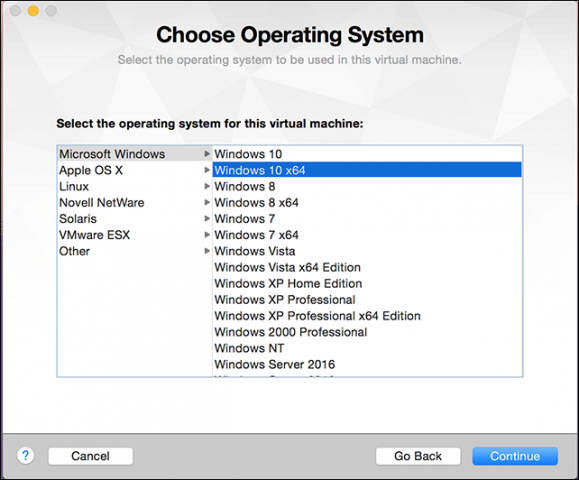
Selecione Crie um novo disco virtual e depois clique em continuar.
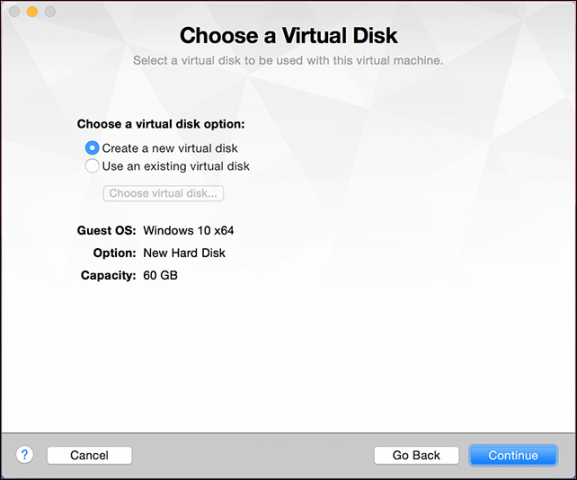
Dependendo da configuração do sistema, você pode querer personalizar sua máquina virtual. No meu caso, o disco rígido é muito grande, então vou modificar o tamanho, clique Customizar configurações.
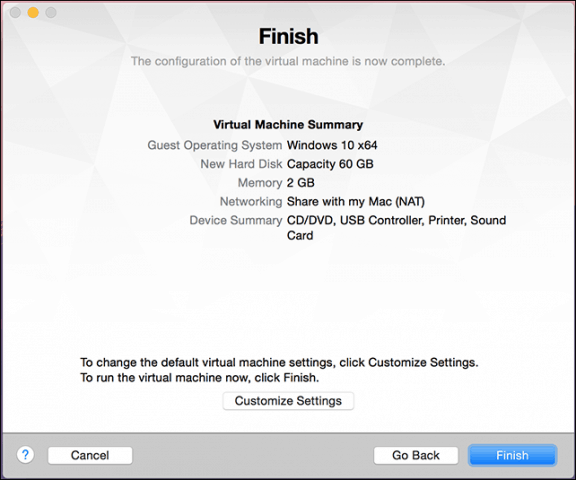
Será oferecida a você a opção de editar o nome de sua VM, se estiver satisfeito com o padrão, clique em Salve .
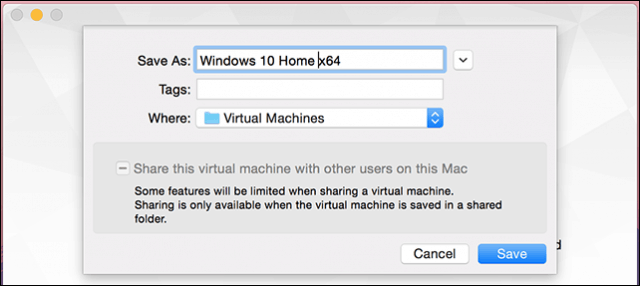
VMware Fusion oferece Preferências do sistema comointerface, que permite ajustar sua máquina virtual para necessidades específicas. As três áreas nas quais nos concentraremos são armazenamento, memória e mídia de inicialização do sistema operacional.
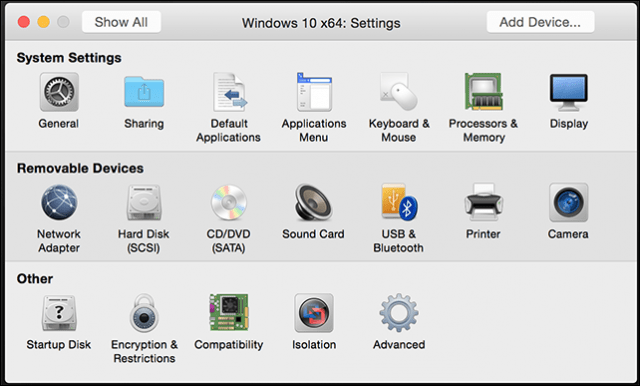
Clique no item Disco rígido e arraste o botão para alterar o tamanho do disco virtual.
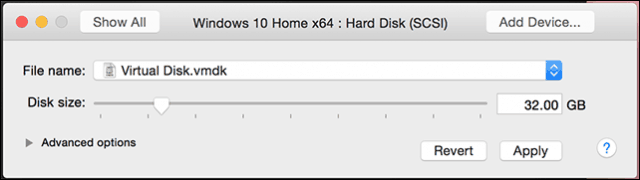
Em seguida, clique em Processadores e memória, e ajuste a quantidade de memória a ser alocada para a VM. Quanto mais memória, melhor será o desempenho da sua máquina virtual.
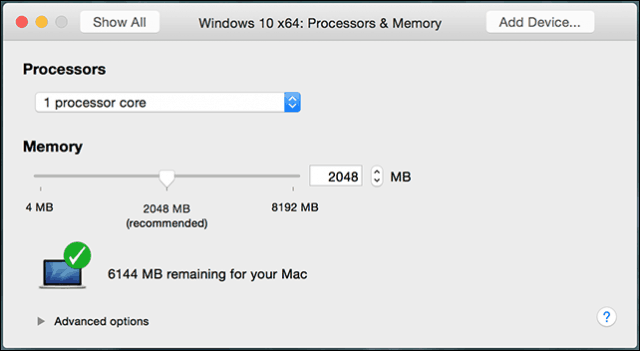
Modificar suas configurações iniciais também é importante porque o assistente personalizado não oferece a opção de escolher a mídia de instalação. No menu principal, clique em CD / DVD e depois clique Esta unidade de CD / DVD está configurada para usar o seguinte menu popup. Navegue até onde sua imagem ISO está armazenada ou escolha o padrão e marque a caixa, Conecte a unidade de CD / DVD, se o seu Mac tiver um.
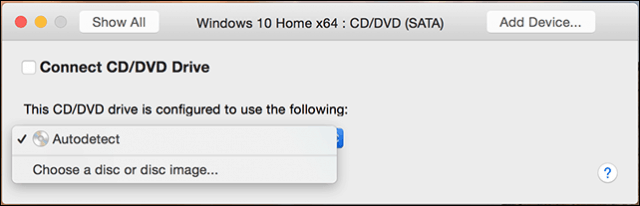
Iniciando a instalação
Clique no botão Play para iniciar a instalação.
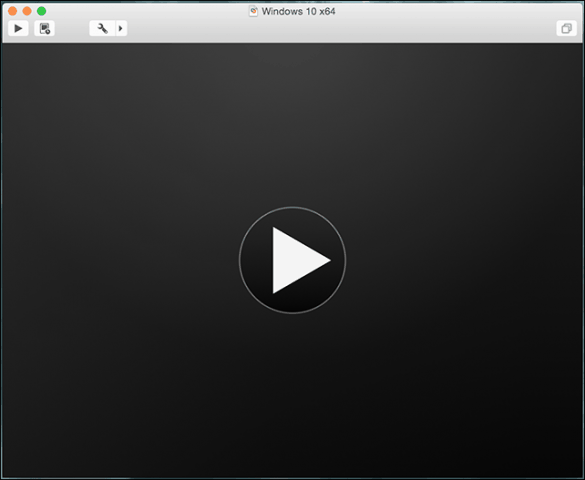
Se a janela da máquina virtual não estiver aberta, clique no botão Janela menu e clique Biblioteca de máquina virtual.
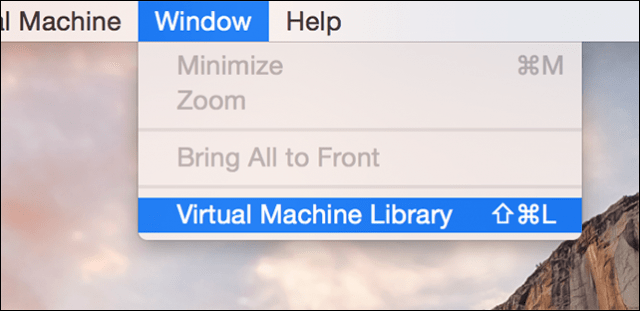
Selecione a máquina virtual e selecione o Comece botão. Em seguida, siga as instruções na tela para realizar uma nova instalação. Se você nunca executou uma nova instalação do Windows antes, verifique nosso artigo aqui para obter instruções.
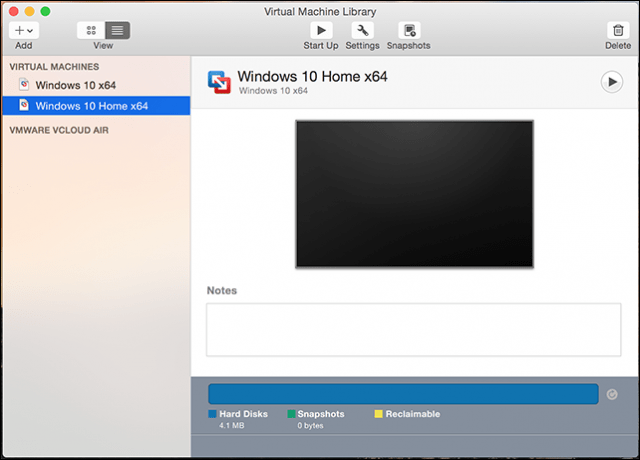
Se você gostaria de excluir sua máquina virtual, vá para o Biblioteca de Máquina Virtual, selecione a máquina virtual e clique em Editar então Excluir.
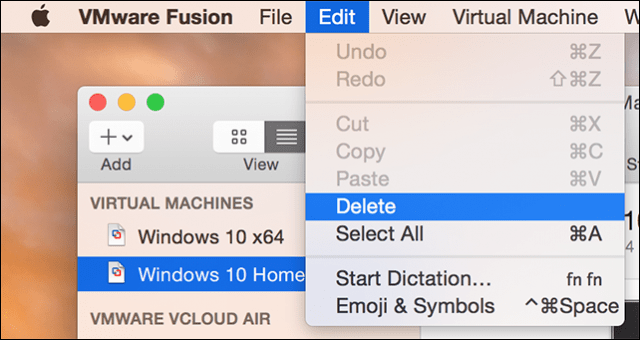
Nosso terceiro e último artigo analisará alguns dos recursos exclusivos e divertidos do VMware Fusion executando o Windows 10 no OS X.










Deixe um comentário